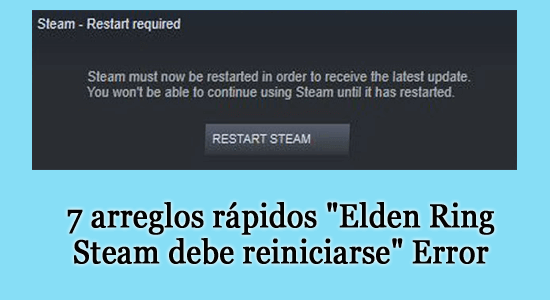
¿Al iniciar el juego Elden Ring se atascó en la pantalla de error “Steam debe reiniciarse“? Si se pregunta qué salió mal y cómo solucionarlo, el steam de Elden Ring debe reiniciarse. En este artículo, aprenda cómo solucionar este error.
Bueno, Elden Ring es visto como posiblemente el juego más problemático para jugar, ya que después de su lanzamiento, los jugadores informaron una serie de errores en el juego, errores críticos, enemigos invisibles en Elden Ring y mucho más.
Bueno, muchos de estos problemas los soluciona Bandai Namco, pero a medida que se soluciona un error, surge otro. Recientemente, uno de esos irritantes informados por los jugadores está atrapado en el ciclo interminable Steam Reinicio requerido al iniciar Elden Ring.
Si se enfrenta al mismo problema, entonces esta guía es para usted. Siga las instrucciones paso a paso para corregir el error en poco tiempo.
Por qué Elden Ring está atascado Steam debe Reiniciar requerido loop?
- Archivos del juego dañados o faltantes: si los archivos del juego de Elden Ring están dañados o faltan, puede enfrentar el problema de reinicio de Elden Ring Steam.
- Steam desactualizado: si el cliente de Steam que está utilizando está desactualizado, esto causa problemas de incompatibilidad e impide que el juego se inicie correctamente y puede quedarse atascado en el bucle requerido de reinicio de Steam.
- Superposiciones de Steam: es probable que la opción de superposiciones de Steam cause este problema, por lo que si la función de su computadora está activada, esto puede provocar que se muestre el error.
- Antivirus de Windows Defender o de terceros: el programa de seguridad disponible en su computadora puede entrar en conflicto con el juego y el cliente de Steam y mostrar el error al iniciar el juego.
Por lo tanto, estos son algunos de los culpables comunes que muestran que el steam de Elden Ring debe reiniciar el error, ahora siga las correcciones proporcionadas para resolver el problema por completo.
¿Cómo solucionar el error “Elden Ring Steam debe reiniciarse”?
Solución 1: actualizar el cliente de Steam
Primero, se sugiere reiniciar Steam y, cuando se abre, verifique la última actualización de Steam disponible y actualícela. Esta solución funciona para muchos usuarios para resolver el problema, por lo que vale la pena intentarlo. Es probable que ejecutar el cliente de Steam desactualizado cause problemas de compatibilidad y puede provocar que Elden Ring Steam deba reiniciarse.
Por lo tanto, vale la pena actualizar el cliente del juego Steam y verificar si ayuda a resolver el problema. Para actualizar el cliente del juego Steam, siga los pasos que se mencionan a continuación:
- Inicie el cliente del juego Steam y haga clic en la opción Steam disponible en la parte superior derecha.
- Ahora haga clic en la opción Buscar actualizaciones de Steam Client.
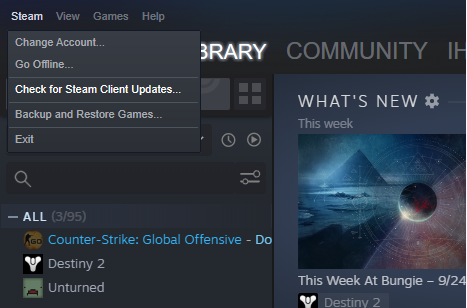
- Steam descargará e instalará actualizaciones si están disponibles.
- Después de instalar la actualización, reinicie su computadora y verifique si el problema se resolvió o no.
Solución 2: actualice Steam a la versión Beta
Puede sonar extraño, pero los jugadores informaron en Reddit y en los sitios de foros de juegos que actualizar su juego a la versión beta les ayudó a resolver el problema de reinicio de Elden Ring Steam. Por lo tanto, le recomendamos que lo pruebe y compruebe si le ayuda a resolver el problema. Para actualizar el cliente del juego Steam a la versión Beta, siga los pasos que se mencionan a continuación:
- Inicie el cliente del juego Steam y haga clic en la opción Steam disponible en la parte superior izquierda.
- Haga clic en Configuración
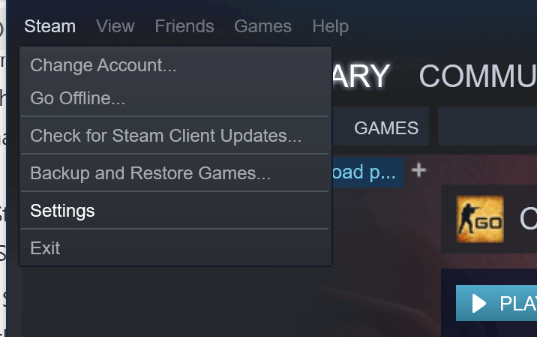
- Luego haga clic en la opción Cuenta disponible en el lado izquierdo.
- En la participación Beta, haga clic en el cambio
- Haga clic en la opción de actualización de Steam.
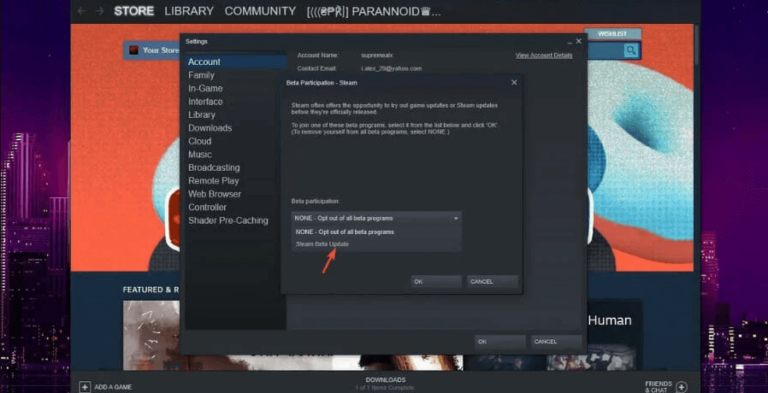
- Steam le pedirá que reinicie su computadora, así que reinicie su sistema
- Ahora lanza el juego
Se estima ahora que Steam debe reiniciarse cuando se resuelva el arranque de Elden Ring. Pero si en caso de que todavía vea el problema, diríjase a la siguiente solución.
Solución 3: Actualizar Windows
Al igual que Steam, es importante ejecutar la versión actualizada de Windows para evitar cualquier tipo de problema de compatibilidad. Por lo tanto, se recomienda buscar actualizaciones para Windows. Para buscar actualizaciones para Windows, siga los pasos que se mencionan a continuación:
- Haga clic con el botón derecho en el icono Inicio y haga clic en Configuración
- Ahora haga clic en la opción Actualización y seguridad disponible en el lado derecho.
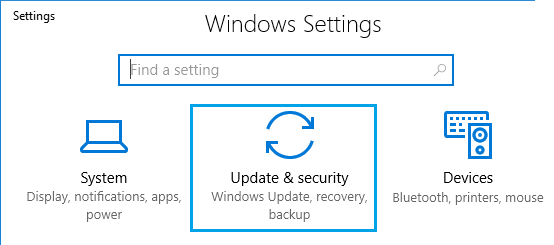
- Luego haga clic en la opción Buscar actualizaciones y Windows buscará actualizaciones y las instalará si están disponibles.
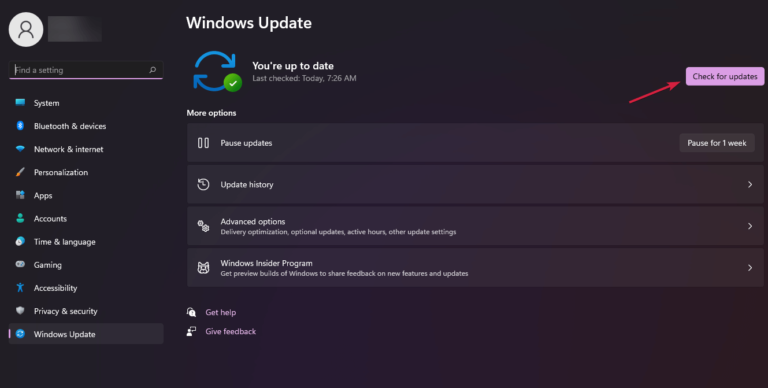
- Ahora reinicie su PC e inicie el juego y verifique si el problema del bucle requerido de reinicio de Steam está resuelto o no.
Solución 4: Actualizar controladores
Muchas veces, los controladores obsoletos comienzan a entrar en conflicto con los archivos del juego y evitan que funcione correctamente. Así que asegúrese de que el controlador del dispositivo que está ejecutando esté actualizado.
Pero si alguno de sus controladores está desactualizado o dañado, asegúrese de actualizarlos con la herramienta automática Driver Updater. Pruebe esta solución gratuita para todos sus problemas relacionados con los controladores para Windows 11,10,7. Descárguelo ahora y actualice todos sus controladores con solo 1 clic.
Obtenga Driver Updater para actualizar el controlador automáticamente
Solución 5: deshabilite las superposiciones de Steam
La superposición de Steam es una característica muy útil proporcionada por el cliente del juego Steam, pero consume una tonelada de datos de su computadora, lo que puede hacer que el juego se bloquee y cause este tipo de problemas. Por lo tanto, se recomienda deshabilitar las superposiciones de Steam y verificar si ayuda a resolver el problema. Para deshabilitar las superposiciones de Steam, siga los pasos que se mencionan a continuación:
- Inicie el cliente del juego Steam y haga clic en la opción Steam disponible en la parte superior izquierda.
- Ahora haga clic en la opción Configuración disponible en el lado izquierdo.
- En Configuración, haga clic en la opción En el juego y desmarque la opción Habilitar la superposición de Steam mientras está en el juego.
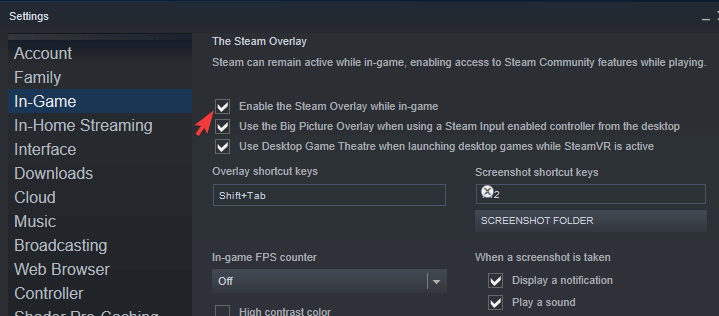
- Ahora presione Ok para aplicar los cambios.
- Reinicie su computadora y verifique si el problema está resuelto o no.
Solución 6: verificar la integridad de los archivos del juego
Compruebe si los archivos del juego de Elden Ring están dañados o faltan, ya que los archivos del juego faltantes o dañados pueden causar este problema. Entonces, en este caso, verifique que la opción de integridad de los archivos del juego funcione para usted. Esto permite que Steam busque y repare automáticamente los archivos del juego por su cuenta. Para verificar la integridad de los archivos del juego, siga los pasos que se mencionan a continuación:
- Lanzar el Steam
- Ahora ve a la biblioteca de juegos y haz clic derecho en Elden Ring
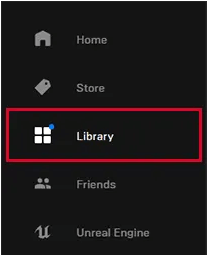
- Luego haga clic en la opción de propiedades
- Ahora haga clic en la pestaña de archivos locales y haga clic en verificar la integridad de los archivos del juego
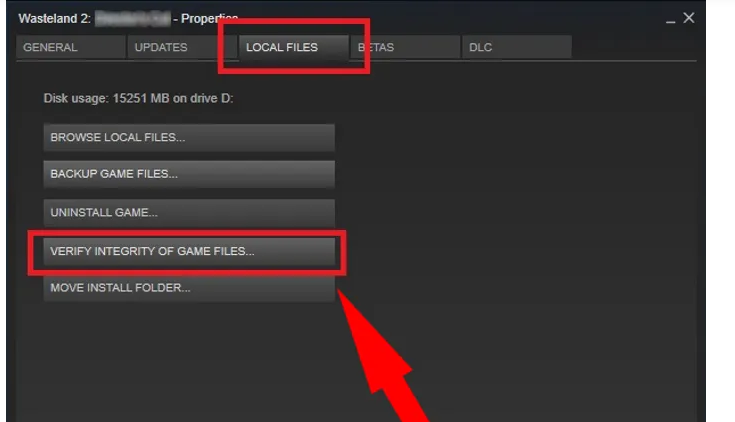
- Deje que Steam verifique y arregle si alguno de los archivos del juego falta o está dañado.
- Ahora reinicie su PC e inicie el juego y verifique si el problema se resolvió o no.
Solución 7: deshabilite todos los programas de seguridad instalados
El programa de seguridad en su computadora puede entrar en conflicto con los archivos del juego y el cliente del juego Steam e impedir que se inicie, por lo que se recomienda desactivar todos los sistemas de seguridad (antivirus integrado o de terceros) y verificar si ayuda a resolver el problema. Para deshabilitar los sistemas de seguridad de su computadora siga los pasos que se mencionan a continuación:
Windows Defender
- Haga clic con el botón derecho en el icono Inicio y haga clic en Configuración
- Haga clic en la opción Privacidad y seguridad y luego haga clic en la opción Seguridad de Windows.
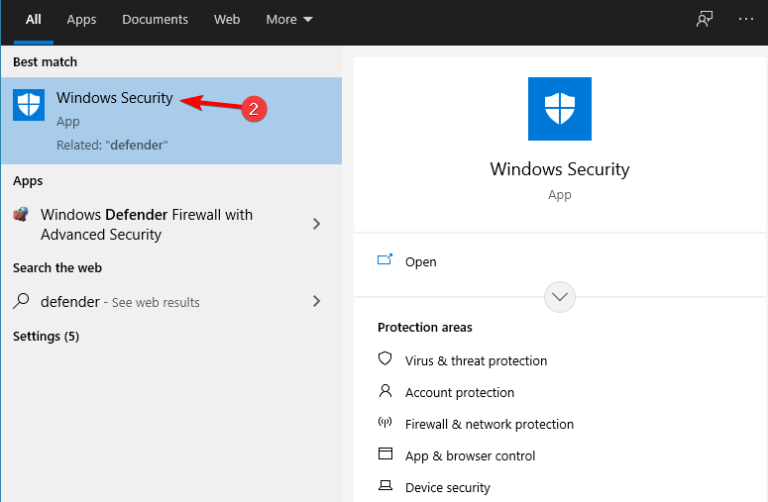
- Luego haga clic en Protección contra virus y amenazas.
- Ahora haga clic en la opción Administrar configuración en la configuración de protección contra virus y amenazas
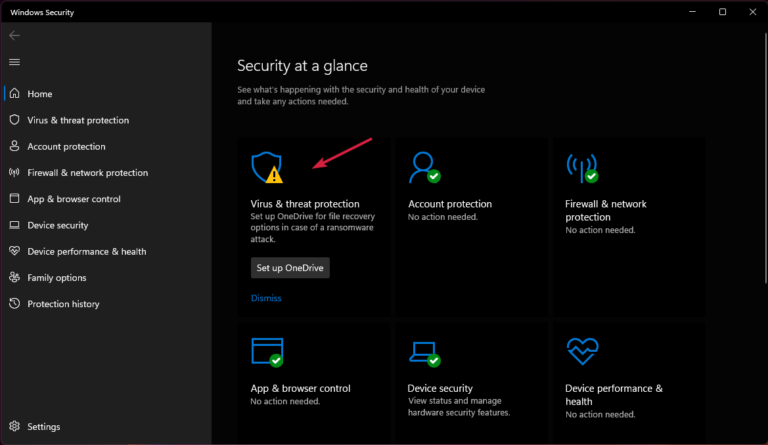
- Haga clic en la opción Protección en tiempo real y desactívela.
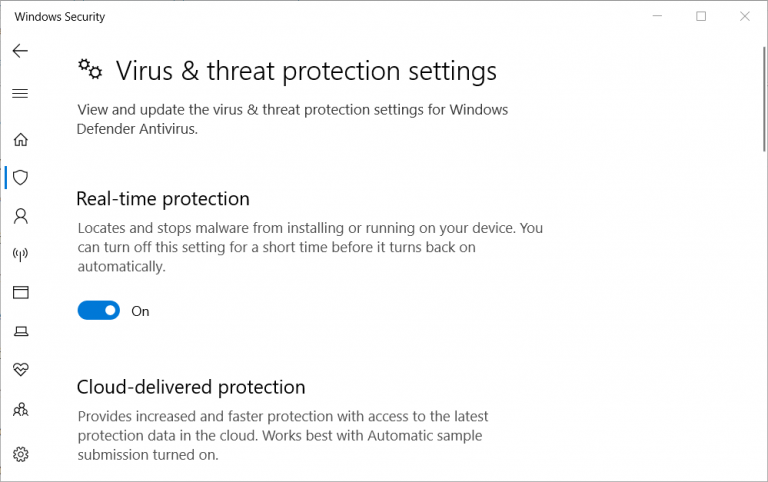
- Ahora reinicie su dispositivo y verifique si el problema se resolvió o no.
Antivirus de terceros
- Inicie el antivirus de terceros y haga clic en Configuración
- Ahora haga clic en la opción Desactivar protección automática y desactive el programa antivirus temporalmente
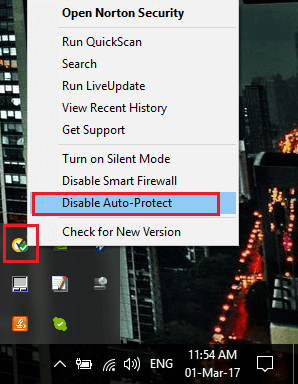
Ahora reinicie su dispositivo y verifique si el problema se resolvió o no.
Mejor manera de optimizar el rendimiento de su juego en PC con Windows
La mayoría de los jugadores se enfrentan a problemas como bloqueos, retrasos o tartamudeos del juego mientras juegan. Si esa es su condición, entonces optimice el rendimiento de su juego ejecutando Game Booster.
Esto impulsa el juego al optimizar los recursos del sistema y ofrece una mejor jugabilidad. No solo esto, sino que también soluciona problemas comunes del juego, como retrasos y problemas de bajo FPS.
Obtenga Game Booster, para optimizar el rendimiento de su juego
Conclusión
Por lo tanto, todo esto se trata de que Elden Ring Steam debe reiniciar el error de bucle.
Aquí hice todo lo posible para enumerar todas las soluciones posibles para corregir el error de bucle requerido de Steam Restart para Elden Ring.
Asegúrese de seguir las correcciones dadas una por una hasta que encuentre la que funcione para usted.
Además, aquí se sugiere escanear su sistema con la PC Reparar Herramienta, ya que muchas veces aparece el error debido a problemas y errores internos de la PC. Así que escanee su sistema por completo para solucionar varios problemas y errores relacionados con la PC con Windows.
Espero que el artículo te ayude a corregir el error y comenzar a jugar.
Si tiene alguna consulta o duda con respecto a este artículo, no dude en comunicarse con nosotros en nuestra página de Facebook.
Buena suerte..!
Hardeep has always been a Windows lover ever since she got her hands on her first Windows XP PC. She has always been enthusiastic about technological stuff, especially Artificial Intelligence (AI) computing. Before joining PC Error Fix, she worked as a freelancer and worked on numerous technical projects.